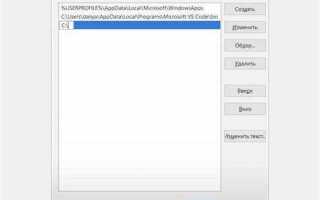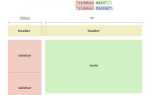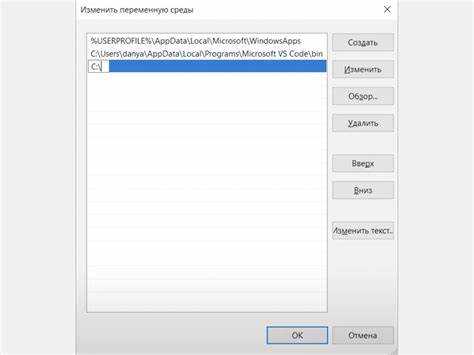
Перед запуском убедитесь, что у скрипта есть права на выполнение: chmod +x script.php. Далее можно выполнить его одной из двух команд: php script.php – если в скрипте отсутствует шебанг, или ./script.php – если первая строка файла содержит #!/usr/bin/env php.
Рабочий каталог влияет на относительные пути внутри скрипта. Используйте cd перед запуском или указывайте абсолютные пути в коде. Для передачи аргументов применяйте $argv: php script.php param1 param2 – доступ к ним осуществляется через массив $argv, начиная с индекса 1.
Если необходимо автоматизировать выполнение, скрипт можно добавить в cron. Пример записи: 0 * * * * /usr/bin/php /home/user/script.php. Убедитесь, что все используемые пути корректны для среды cron, и переменные окружения заданы явно при необходимости.
Проверка установленной версии PHP в системе
Для получения информации о текущей версии PHP выполните в терминале команду:
php -v
PHP 8.1.17 (cli) (built: Mar 15 2023 14:30:00) (NTS)
Если вместо версии появляется сообщение об ошибке или команда не найдена, проверьте наличие PHP в системе:
which php
Если путь не отображается, PHP не установлен или не включён в переменную окружения PATH. В случае нескольких версий PHP можно использовать:
update-alternatives --display php
или
ls -l /usr/bin/php
Эти команды покажут, на какую версию указывает системная ссылка. Чтобы явно вызвать нужную версию, используйте полный путь, например:
/usr/bin/php8.1 -v
Для отображения всех доступных версий PHP на системе (если используется пакетный менеджер update-alternatives):
update-alternatives --list php
Чтобы переключиться на другую версию:
sudo update-alternatives --config php
Выбор подходящей версии необходим для запуска скриптов, совместимых с конкретными возможностями PHP.
Настройка прав доступа к PHP скрипту
Для запуска PHP скрипта через консоль необходимо установить корректные права доступа на файл, чтобы пользователь, от имени которого выполняется команда, имел право на выполнение.
Убедитесь, что скрипт принадлежит нужному пользователю. Например, если скрипт запускается от имени текущего пользователя:
chown $(whoami):$(whoami) script.phpНазначьте права доступа на чтение и выполнение:
chmod 750 script.phpЗначение 750 означает:
| 7 | владелец: чтение, запись, выполнение |
| 5 | группа: чтение и выполнение |
| 0 | остальные: нет доступа |
Если скрипт должен быть доступен только определённой группе пользователей, добавьте пользователя в нужную группу:
usermod -aG mygroup usernameЗатем задайте группу владельцем файла и скорректируйте права:
chgrp mygroup script.php
chmod 750 script.phpИзбегайте установки права 777, так как это открывает доступ к скрипту для всех пользователей системы, что создаёт угрозу безопасности.
Проверьте, что директория, в которой расположен скрипт, также имеет права на выполнение:
chmod 750 /путь/к/директорииДля запуска через консоль также необходимо, чтобы в первой строке файла присутствовала шебанг-директива:
#!/usr/bin/phpПосле чего скрипт можно запускать напрямую:
./script.phpЗапуск PHP скрипта с указанием абсолютного пути

Для запуска PHP-скрипта через консоль с абсолютным путём необходимо точно указать местоположение исполняемого файла и интерпретатора. Это исключает ошибки, связанные с текущим рабочим каталогом или переменными окружения.
- Убедитесь, что PHP установлен: выполните
which php– вернётся путь, например/usr/bin/php. - Уточните абсолютный путь к скрипту. Например:
/home/user/scripts/test.php - Запустите скрипт командой:
/usr/bin/php /home/user/scripts/test.php
Если в скрипте используются относительные пути, они будут интерпретироваться относительно текущей директории, а не директории скрипта. Чтобы избежать ошибок, задавайте абсолютные пути внутри кода или используйте конструкцию:
dirname(__FILE__)Для автоматизации добавьте выполнение в cron, убедившись, что все пути в задании абсолютные:
* * * * * /usr/bin/php /home/user/scripts/test.phpПроверьте права доступа: скрипт и директории должны быть доступны для пользователя, от имени которого выполняется команда. Пример для выдачи прав:
chmod +x /home/user/scripts/test.phpИзбегайте использования ./ или ~/ – в скриптах и заданиях cron они интерпретируются по-разному и могут привести к ошибке исполнения.
Запуск PHP скрипта из текущей директории
Откройте терминал и перейдите в каталог, содержащий нужный скрипт. Используйте команду cd, если находитесь в другой директории:
cd /путь/к/директорииУбедитесь, что файл доступен и имеет расширение .php. Выведите список файлов командой:
ls -lДля выполнения скрипта в текущей директории используйте:
php ./имя_файла.phpПрефикс ./ указывает на запуск файла из текущей папки. Это важно, если файл не находится в переменной окружения PATH.
Если скрипт зависит от других файлов или использует относительные пути, запуск из текущей директории гарантирует корректную работу include, require и $_SERVER[‘DOCUMENT_ROOT’].
При отсутствии прав на выполнение можно назначить их с помощью:
chmod +x имя_файла.phpНо для PHP-интерпретатора достаточно, чтобы у файла были права на чтение.
Передача аргументов в PHP скрипт через консоль
Для передачи аргументов в PHP-скрипт используется массив $argv, автоматически заполняемый при запуске из командной строки. Первый элемент $argv[0] содержит путь к исполняемому скрипту. Все последующие элементы – переданные параметры.
Пример вызова:
php script.php user123 45 active
Внутри скрипта доступ:
$login = $argv[1];
$id = (int)$argv[2];
$status = $argv[3];
Перед анализом аргументов следует проверить их наличие:
if ($argc < 4) {
fwrite(STDERR, "Недостаточно аргументов\n");
exit(1);
}
Используйте приведение типов и фильтрацию значений, особенно если скрипт работает с базой данных или внешними сервисами. Для флагов и ключей используйте библиотеку getopt(), если требуется более гибкий парсинг:
$options = getopt("u:i:s:");
Вызов с ключами:
php script.php -u user123 -i 45 -s active
Проверяйте результат getopt() на наличие всех обязательных параметров, чтобы избежать некорректной работы скрипта.
Обработка ошибок при запуске PHP скрипта
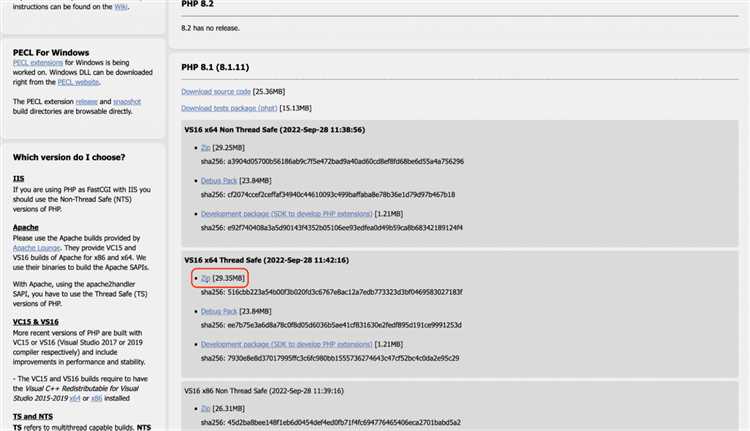
При запуске PHP скрипта через консоль важно правильно настроить обработку ошибок, чтобы эффективно выявлять и устранять проблемы. Для этого следует использовать несколько ключевых инструментов и методов, которые позволяют точно диагностировать сбои и улучшить работу скрипта.
ini_set('display_errors', 1);
error_reporting(E_ALL);
2. Логирование ошибок
ini_set('log_errors', 1);
ini_set('error_log', '/path/to/error.log');
Здесь все ошибки будут записываться в указанный файл, что помогает избежать засорения консоли, но при этом сохраняет информацию для анализа.
3. Обработка исключений
В PHP можно использовать конструкцию try-catch для обработки исключений. Это позволяет перехватывать и обрабатывать ошибки, которые могут возникнуть во время выполнения скрипта:
try {
// код, который может вызвать исключение
} catch (Exception $e) {
echo 'Ошибка: ', $e->getMessage(), "\n";
}
Такая обработка позволяет избежать аварийного завершения работы скрипта и предоставляет подробное описание ошибки, что облегчает устранение проблемы.
4. Использование встроенных функций для проверки ошибок
В PHP есть несколько встроенных функций для проверки ошибок, например, error_get_last(). Она позволяет получить информацию о последней ошибке, которая произошла в процессе выполнения скрипта:
$error = error_get_last();
if ($error) {
echo "Последняя ошибка: " . $error['message'] . "\n";
}
Эта функция полезна для диагностики ошибок в сложных скриптах, где не всегда можно точно предсказать место возникновения ошибки.
5. Управление уровнями ошибок
error_reporting(E_ERROR | E_PARSE);
6. Пример обработки ошибки при работе с файлами
При работе с файлами часто возникают ошибки, например, при отсутствии прав доступа или отсутствии файла. В таком случае важно использовать проверку:
$file = '/path/to/file.txt';
if (!file_exists($file)) {
echo "Файл не найден: $file\n";
} elseif (!is_readable($file)) {
echo "Нет прав для чтения файла: $file\n";
} else {
$content = file_get_contents($file);
}
Это позволит избежать неожиданных ошибок и точно указать, где именно возникла проблема.
7. Важность тестирования и отладки
Тестирование скриптов и отладка – важный этап, который помогает выявить ошибки до их появления в рабочем окружении. Использование инструментов, таких как Xdebug, позволяет детально анализировать выполнение скрипта и искать ошибки на всех этапах его работы.
Запуск PHP скрипта от имени другого пользователя
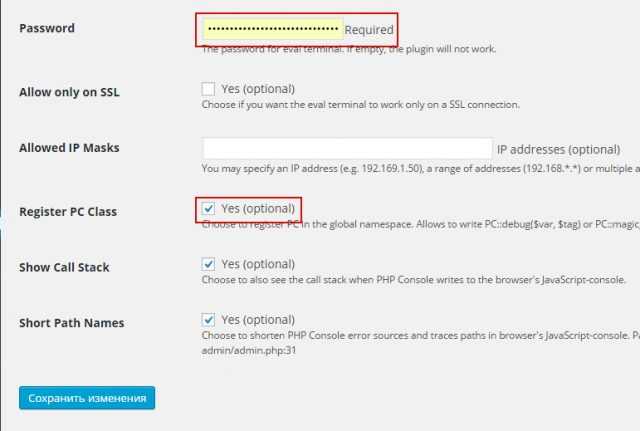
В Linux запуск PHP скрипта от имени другого пользователя может понадобиться в случае необходимости использования прав определённого пользователя для выполнения задач, например, для доступа к файлам или настройкам, ограниченным для обычного пользователя.
Для выполнения скрипта от имени другого пользователя используются следующие методы:
- Команда sudo
С помощью команды sudo можно запустить PHP скрипт от имени другого пользователя. Для этого используйте следующую команду:
sudo -u имя_пользователя php /путь/к/скрипту.phpЗдесь имя_пользователя – это пользователь, от имени которого должен быть выполнен скрипт, а /путь/к/скрипту.php – это путь к PHP скрипту.
- Использование su
Ещё один способ – использование команды su. Эта команда позволяет сменить пользователя на целевого и затем выполнить PHP скрипт. Пример:
su - имя_пользователя -c 'php /путь/к/скрипту.php'Здесь -c указывает на команду, которую нужно выполнить от имени пользователя.
- Настройка прав доступа
Для корректного использования команды sudo или su необходимо, чтобы пользователь имел соответствующие права. Для предоставления прав пользователю, откройте файл /etc/sudoers с помощью visudo и добавьте строку:
имя_пользователя ALL=(ALL) NOPASSWD: /usr/bin/phpЭто даст возможность пользователю выполнять PHP скрипты с помощью sudo без ввода пароля.
- Проблемы с правами доступа
В некоторых случаях выполнение скрипта может столкнуться с проблемами доступа к файлам или директориям, если целевой пользователь не имеет соответствующих прав. Чтобы избежать этого, перед запуском скрипта проверьте права на файлы с помощью команды ls -l. Убедитесь, что целевой пользователь имеет нужные права для чтения и записи файлов, если это необходимо.
Если скрипт использует базы данных или другие ресурсы, убедитесь, что целевой пользователь имеет доступ к этим ресурсам. Например, для работы с MySQL нужно предоставить пользователю соответствующие привилегии в базе данных.
Запуск PHP скрипта по расписанию с помощью crontab
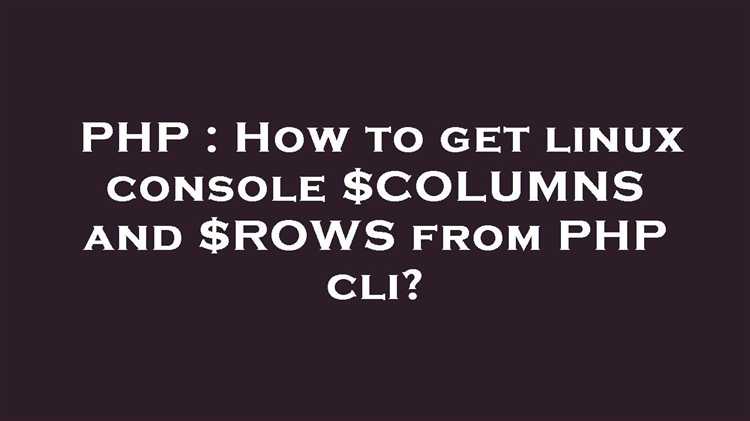
Для автоматизации задач в Linux часто используется планировщик заданий cron. С его помощью можно запускать PHP скрипты по расписанию, что особенно полезно для выполнения регулярных задач, таких как отправка отчетов, обработка данных или очистка временных файлов.
Чтобы запустить PHP скрипт через cron, нужно отредактировать файл crontab. Для этого используйте команду:
crontab -e
Эта команда откроет редактор, в котором можно добавить новую строку для запуска PHP скрипта по расписанию. Строка имеет следующий формат:
минуты часы день_месяца месяц день_недели команда
Пример задачи для запуска PHP скрипта каждый день в 3:30:
30 3 * * * /usr/bin/php /путь/к/скрипту/скрипт.php
Здесь:
- 30 – минуты (запуск на 30-й минуте)
- 3 – часы (запуск в 3 часа ночи)
- * – каждый день месяца
- * – каждый месяц
- * – каждый день недели
Путь к PHP интерпретатору в примере – /usr/bin/php, но на вашем сервере он может отличаться. Чтобы найти точное расположение PHP, используйте команду:
which php
Если нужно передать параметры в скрипт, например, путь к файлу или флаг, это делается в команде после указания пути к PHP:
30 3 * * * /usr/bin/php /путь/к/скрипту/скрипт.php --flag /путь/к/файлу
После добавления задачи сохраните изменения в crontab и выйдите из редактора. Cron автоматически выполнит скрипт в указанное время.
Для просмотра текущих задач cron используйте команду:
crontab -l
Если требуется удалить задачу, откройте crontab снова с помощью crontab -e и удалите соответствующую строку.
Важно помнить, что cron не использует окружение, как при запуске из терминала. Если ваш скрипт зависит от переменных окружения, укажите их явно в crontab или в самом скрипте. Например, для установки переменной PATH можно добавить в начало строки:
PATH=/usr/local/bin:/usr/bin:/bin
30 3 * * * /usr/bin/php /путь/к/скрипту/скрипт.php >> /путь/к/логу.log 2>&1
Это поможет отслеживать выполнение скрипта и обнаруживать возможные ошибки.
Вопрос-ответ:
Как запустить PHP скрипт через консоль в Linux?
Для того чтобы запустить PHP скрипт через консоль в Linux, нужно выполнить несколько простых шагов. Во-первых, убедитесь, что на вашем компьютере установлен PHP. Это можно проверить с помощью команды php -v. Если PHP не установлен, установите его через пакетный менеджер, например, с помощью команды sudo apt install php для Ubuntu. После установки PHP можно запускать скрипт, перейдя в директорию, где он находится, и выполнив команду php имя_скрипта.php. Если путь к скрипту длинный, укажите его полный путь, например, php /home/user/scripts/имя_скрипта.php.
Нужно ли что-то настраивать перед запуском PHP скрипта в консоли?
Перед запуском PHP скрипта обычно не требуется дополнительных настроек, если у вас уже установлен PHP. Однако, если скрипт использует определенные расширения PHP или специфичные настройки, необходимо убедиться, что эти компоненты установлены и правильно настроены. Для этого можно проверить список доступных расширений командой php -m, а также изменить настройки PHP через файл php.ini, если это необходимо для работы скрипта. В случае с доступом к определённым ресурсам, например, базе данных, убедитесь, что настройки подключения (например, параметры в коде скрипта) корректны.
Как проверить, работает ли PHP скрипт после его запуска через консоль?
Чтобы проверить, работает ли PHP скрипт, после его запуска через консоль обратите внимание на вывод, который он генерирует. Если в процессе работы скрипт генерирует ошибки, они будут выведены в консоль. В случае успешного выполнения скрипт завершится без ошибок, либо с выводом результатов выполнения (если скрипт что-то выводит). Если скрипт работает в фоновом режиме или требует времени для выполнения, вы можете использовать команду ps aux | grep php для проверки запущенных процессов. Кроме того, для диагностики ошибок можно добавить в код скрипта команды для вывода сообщений, такие как echo или использовать error_log() для записи в файл журнала.
Можно ли запускать PHP скрипт через консоль с передачей параметров?
Да, PHP скрипт можно запустить с передачей параметров через командную строку. Для этого используйте команду запуска PHP, а параметры передавайте после имени скрипта. Например, если скрипт ожидает два параметра, это будет выглядеть так: php имя_скрипта.php параметр1 параметр2. В самом скрипте эти параметры можно получить через глобальный массив $_SERVER[‘argv’]. Например, чтобы вывести переданные параметры, можно использовать такой код: echo $_SERVER[‘argv’][1];. Это позволяет скрипту работать с динамическими входными данными, получаемыми через командную строку.